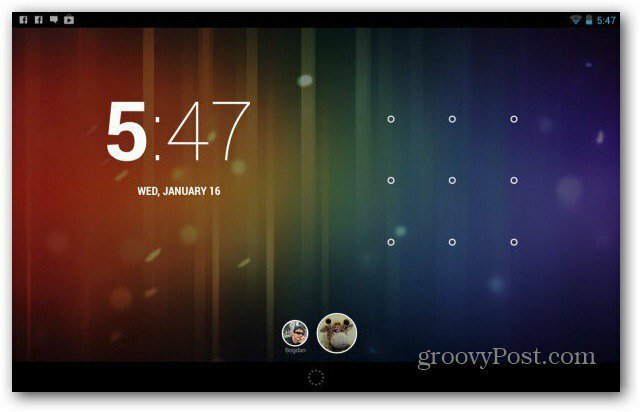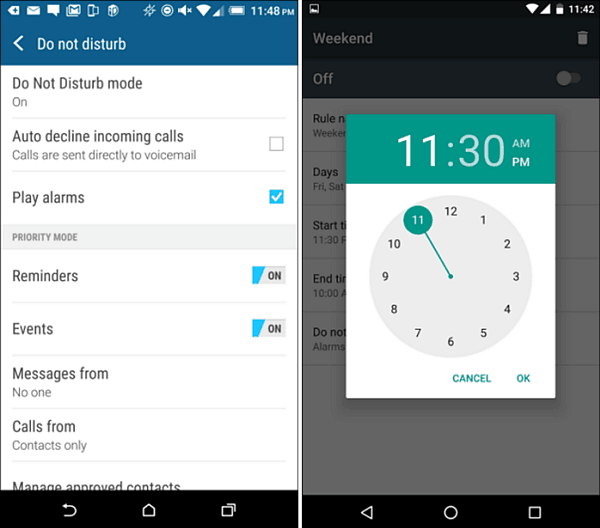Hva er Smartbyte Telemetri?
Windows 11 Helt / / April 02, 2023

Sist oppdatert den

På en Dell-datamaskin kan SmartByte Telemetry forårsake nettverksproblemer. Hva er SmartByte Telemetri og hvordan blir du kvitt det? Vi forklarer alt her.
Dell er et av de mest populære datamaskinmerkene der ute, og vises konsekvent blant de tre beste datamaskinprodusentene for globale markedsandeler. Eier du en bærbar PC eller Windows-PC? Det er en god sjanse for at det kan være en Dell.
Hvis det er det, kan du ha oppdaget en prosess som kjører på datamaskinen din kalt SmartByte Telemetry. Hvis du har lagt merke til det, er det sannsynligvis fordi det har forårsaket nettverksproblemer med datamaskinen din.
Hva er SmartByte Telemetri, egentlig? Trenger du virkelig at den kjører på datamaskinen din? Og hvis du ikke gjør det, hvordan blir du kvitt det? Vi forklarer alt nedenfor.
Hva er SmartByte-telemetri?
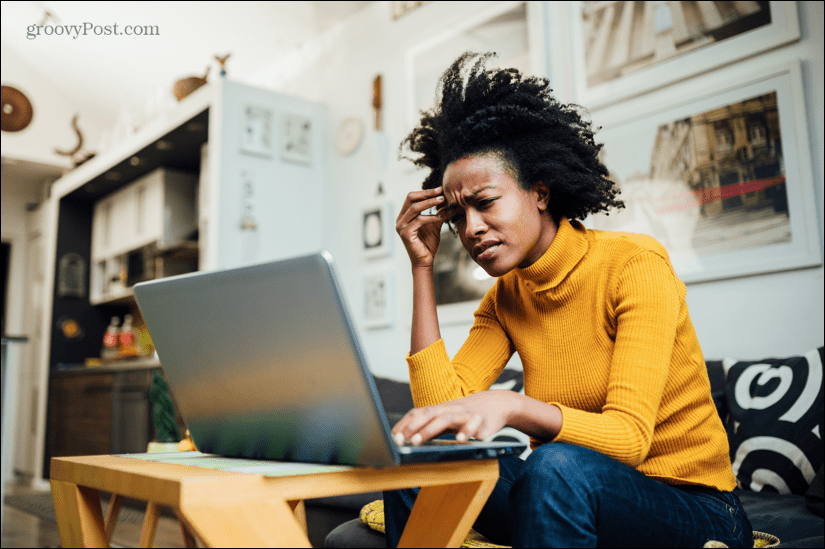
SmartByte Telemetry er et program som er forhåndsinstallert på de fleste Dell-datamaskiner. Det er proprietær programvare, så du bør ikke finne den på datamaskinen din hvis den ikke er en Dell.
Formålet med SmartByte er å prioritere nettverkstrafikk på datamaskinen din slik at hvis du har begrenset båndbredde, får appene som trenger det mest brorparten. Hvis du for eksempel streamer en video, vil du at datamaskinen skal sørge for at mest båndbredde ble gitt til streaming i stedet for å synkronisere filene dine i skylagring.
I teorien bør det redusere problemer som buffering. Noen brukere har rapportert at i stedet for å øke hastigheten, reduserer det tilkoblingshastighetene deres dramatisk i stedet.
Trenger du SmartByte-telemetri?
Det finnes egentlig ikke et enkelt svar på dette spørsmålet. Hvis SmartByte Telemetry gjør jobben sin ordentlig, vil du ikke engang merke at den kjører. Dine nettverksressurser vil bli allokert på en optimal måte.
Hvis ting ikke fungerer som de skal, kan det imidlertid være tilfelle at fjerning av applikasjonen fra datamaskinen din kan faktisk øke tilkoblingshastigheten og gjøre strømming og andre dataintensive tjenester raskere.
Det kan være et tilfelle av det gamle ordtaket at hvis det ikke er ødelagt, ikke fiks det. Hvis du imidlertid leser denne artikkelen, er sjansen stor for at SmartByte Telemetry kanskje ikke fungerer som den skal.
Du kan vurdere å prøve å oppdatere appen for å se om det løser ting, eller du foretrekker kanskje å fjerne den helt.
Kan du fjerne SmartByte Telemetri?
Det er en rekke måter du kan fjerne eller stoppe SmartByte Telemetry på din PC. Dette inkluderer bruk av Innstillinger-appen eller kontrollpanelet for å fjerne den. Alternativt kan du deaktivere SmartByte-tjenesten i stedet uten å fjerne den fra PC-en.
For de fleste brukere bør en av de to første metodene fungere bra. Noen brukere har rapportert at fjerning av appen ved hjelp av en av de to første metodene bare gir en midlertidig løsning, og at appen på magisk vis dukket opp igjen.
Hvis dette er tilfellet for deg, prøv den tredje metoden for å deaktivere SmartByte-tjenesten i stedet.
Slik fjerner du SmartByte i Innstillinger
Du kan fjerne SmartByte Telemetry ved å bruke Innstillinger-appen.
Slik fjerner du SmartByte Telemetry i Innstillinger:
- Klikk på Start ikon.
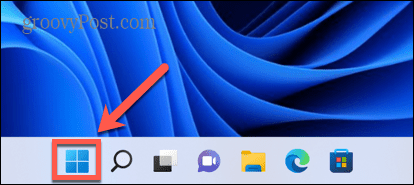
- Plukke ut Innstillinger.
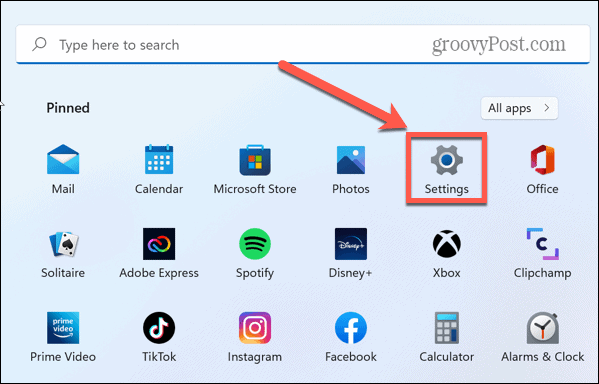
- Klikk på i menyen til venstre Apper.
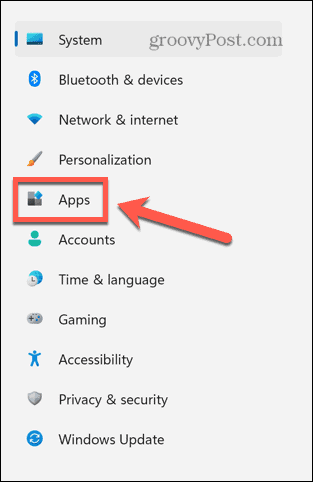
- Klikk Apper og funksjoner.
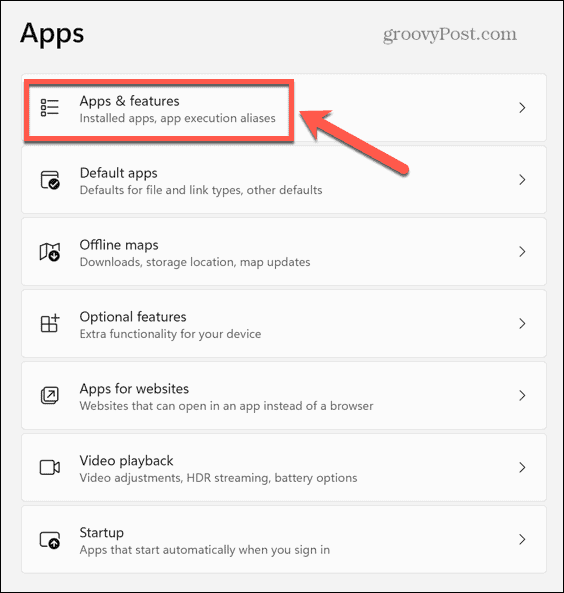
- Rull ned gjennom de installerte appene, som skal være oppført i alfabetisk rekkefølge, til du finner SmartByte.
- Velg SmartByte app og klikk på ikonet med tre prikker.
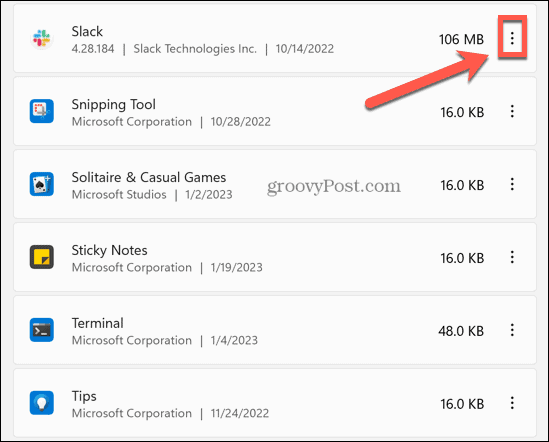
- Plukke ut Avinstaller.
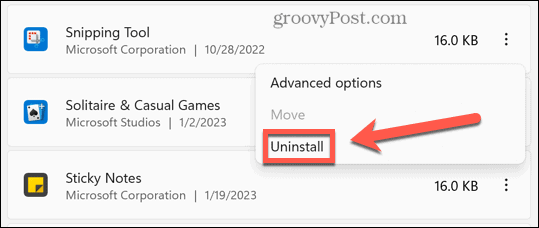
- Bekreft avgjørelsen din.
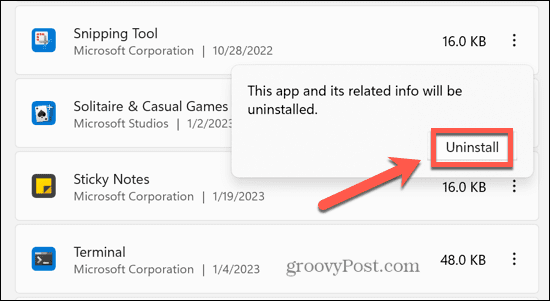
- Appen vil bli fjernet.
Slik fjerner du SmartByte i kontrollpanelet
Du kan også fjerne SmartByte Telemetry ved å ved å bruke kontrollpanelet.
Slik fjerner du SmartByte Telemetry i kontrollpanelet:
- Klikk på Start ikon.
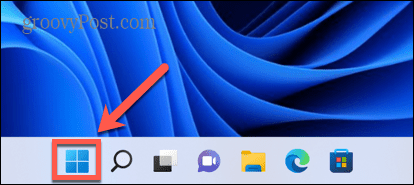
- Type Kontroll i søkefeltet.

- Klikk på Kontrollpanel app i søkeresultatene.
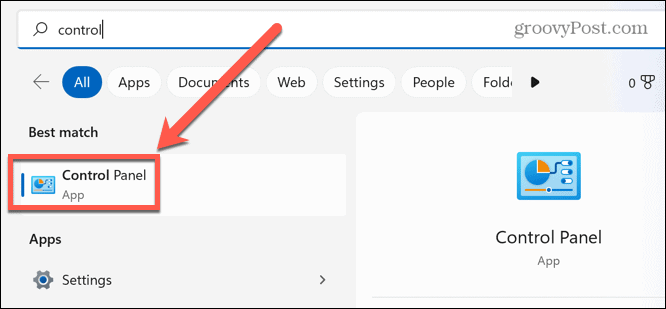
- Plukke ut Programmer.
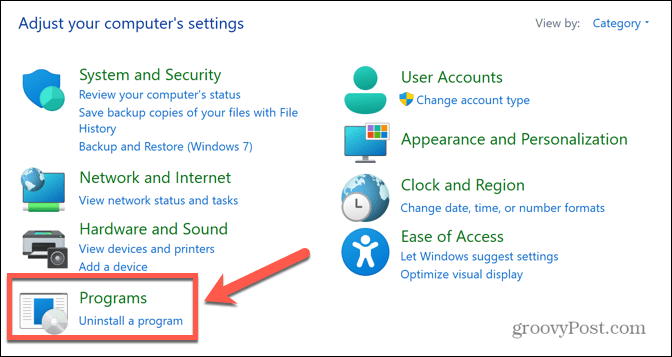
- Klikk Avinstaller et program.
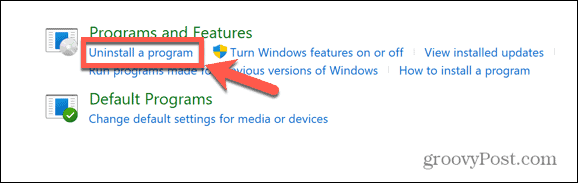
- Søk gjennom listen over apper for å finne SmartByte.
- Velg appen og klikk Avinstaller.
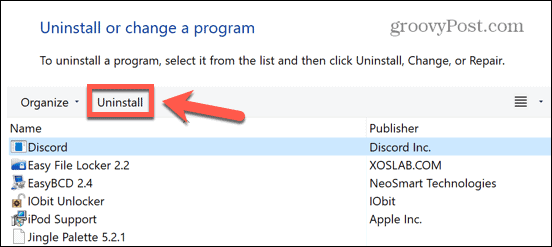
- Bekreft avgjørelsen din, og appen avinstalleres.
Slik deaktiverer du SmartByte i tjenester
Hvis du bruker en av metodene ovenfor for å lykkes med å slette SmartByte, men finner ut at appen på mystisk vis dukker opp igjen, kan du prøve å deaktivere SmartByte i tjenester.
Dette bør stoppe appen fra å dukke opp igjen.
Slik deaktiverer du SmartByte i tjenester:
- Klikk på Start ikon.
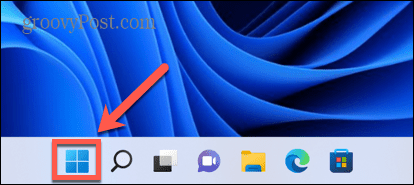
- Type Tjenester inn i søkefeltet.
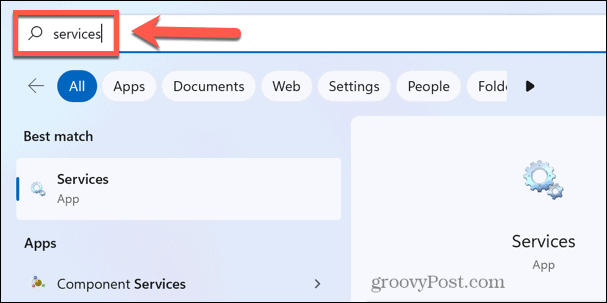
- Klikk på Tjenester app i søkeresultatene.
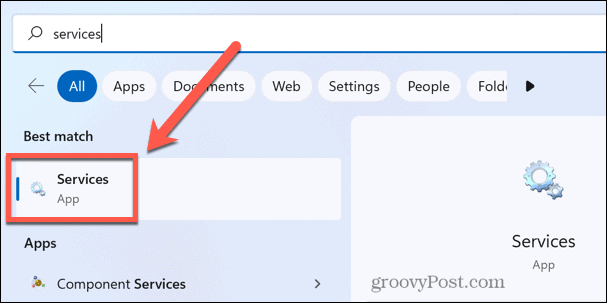
- Klikk på hvilken som helst tjeneste og begynn å skrive SmartByte for raskt å finne den aktuelle tjenesten.
- Dobbeltklikk på SmartByte service.
- Klikk på Oppstartstype fall ned.
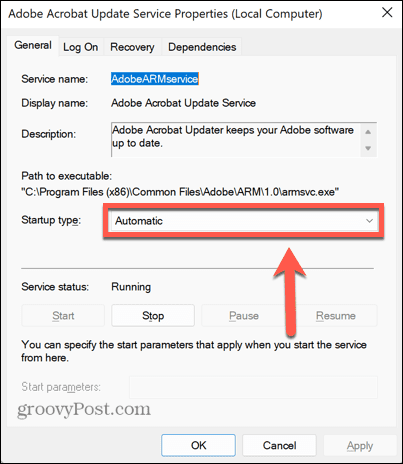
- Plukke ut Funksjonshemmet.
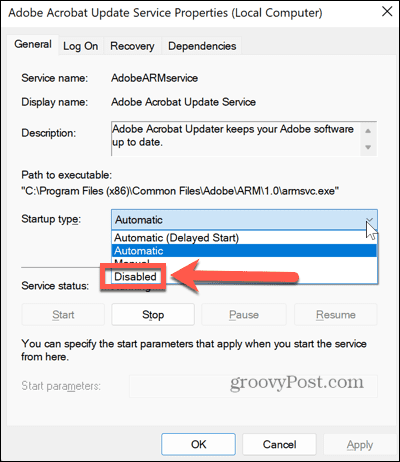
- Klikk på Søke om knapp.
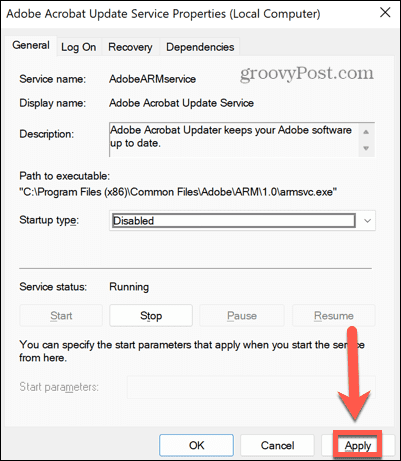
- SmartByte skal ikke lenger vises igjen når du starter datamaskinen på nytt.
Ta kontroll over Windows-datamaskinen
Hva er SmartByte-telemetri? Med litt flaks har denne artikkelen hjulpet deg med å forstå hva det er, om du virkelig trenger det, og hvordan du fjerner det hvis du vil. Det er mange andre problemer som kan ødelegge Windows-opplevelsen din, men heldigvis er de fleste av dem ikke så vanskelige å fikse.
Du kan lære hvordan fikse høy GPU-bruk på Windows 11 hvis det bremser datamaskinen din. Hvis din Windows 11 VPN har sluttet å fungere, er det noen rettelser du kan prøve for å få ting opp og kjøre igjen. Og hvis du har problemer med Snip and Sketch fungerer ikke på Windows, er det rettelser som skal fungere for både Windows 10 og Windows 11.
Slik finner du din Windows 11-produktnøkkel
Hvis du trenger å overføre Windows 11-produktnøkkelen eller bare trenger den for å gjøre en ren installasjon av operativsystemet,...
Slik sletter du Google Chrome-buffer, informasjonskapsler og nettleserlogg
Chrome gjør en utmerket jobb med å lagre nettleserloggen, bufferen og informasjonskapslene for å optimalisere nettleserens ytelse på nettet. Slik gjør hun...